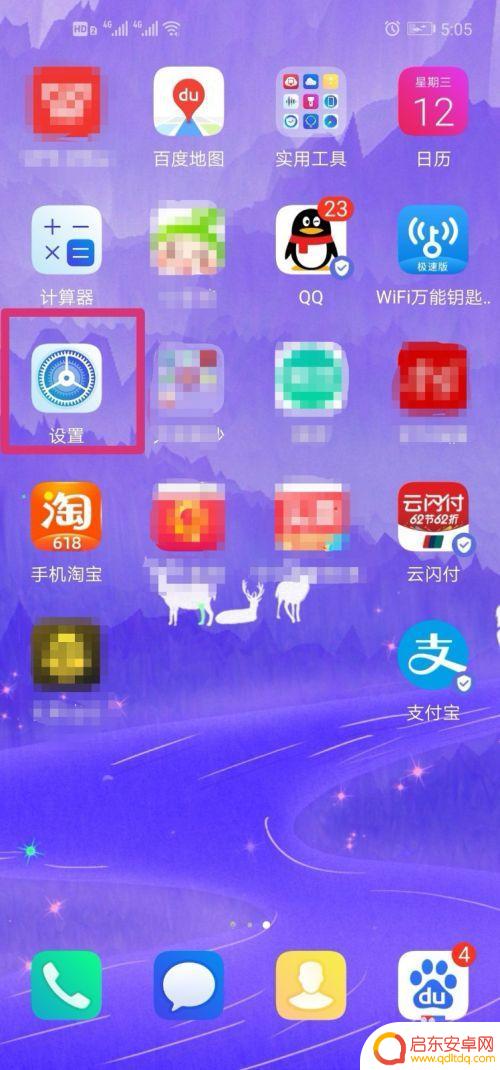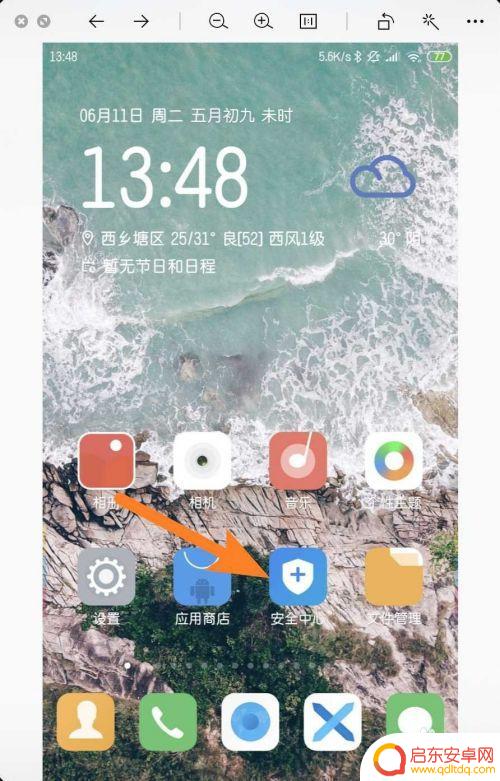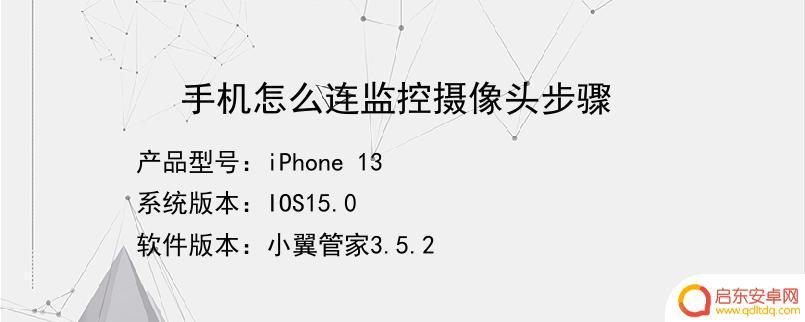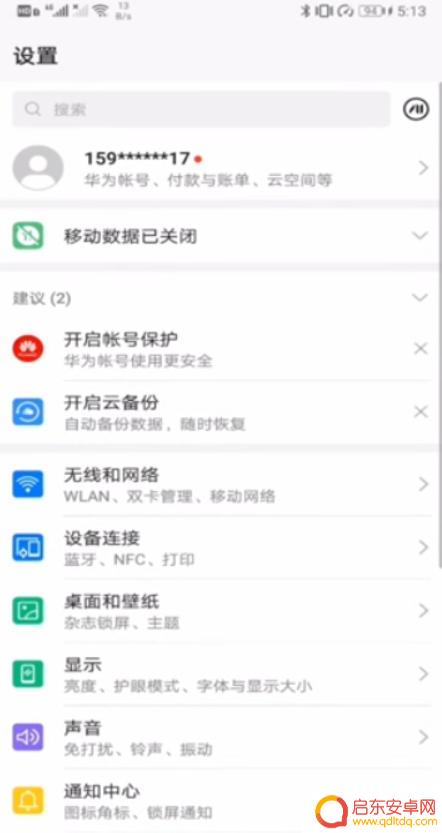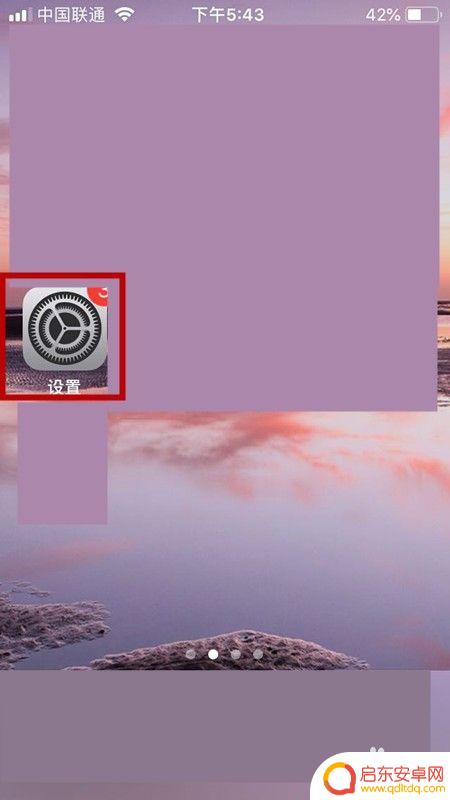开启手机摄像头权限 如何打开手机摄像头权限
在如今智能手机普及的时代,手机摄像头成为了我们记录生活、分享美好时刻的重要工具,有时我们可能会遇到一些应用程序或功能需要使用摄像头权限的情况,而我们却不知道如何打开手机的摄像头权限。如何开启手机摄像头权限呢?接下来本文将为大家详细介绍几种常见的方法,帮助您轻松解决这个问题。无论是想拍摄美食照片、录制精彩瞬间或是进行视频通话,打开手机摄像头权限将为我们带来更多的便利和乐趣。让我们一起来了解如何正确开启手机摄像头权限吧!
如何打开手机摄像头权限
方法如下:
1.既然权限在手机上,那么先点击应用。
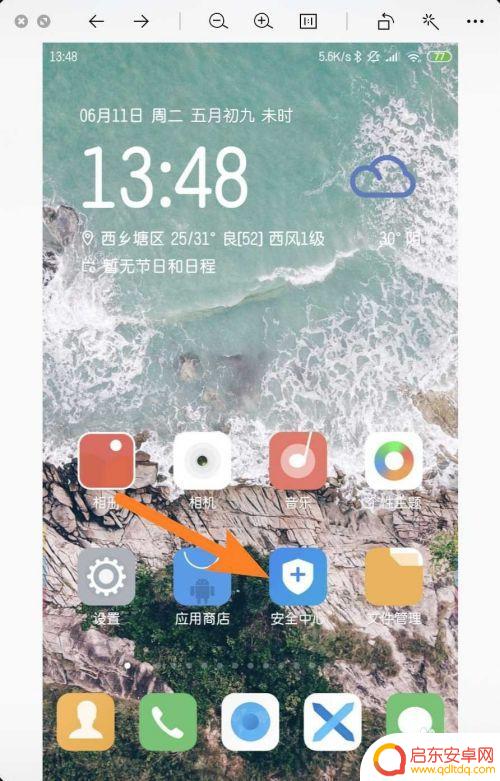
2.点击应用内程序,如图示。
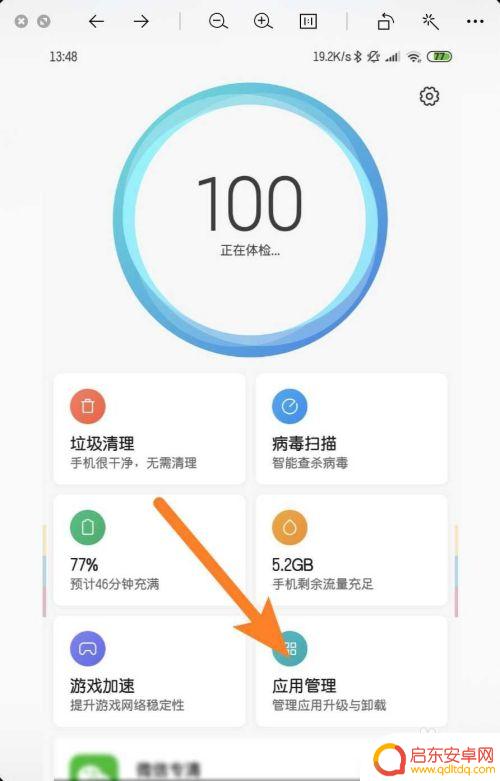
3.点击需要摄像头权限的应用,如图示。
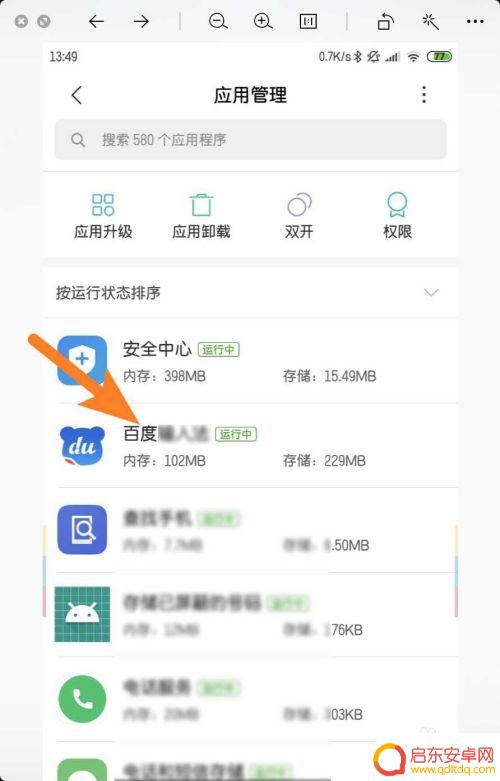
4.点击应用【权限】,如图示。
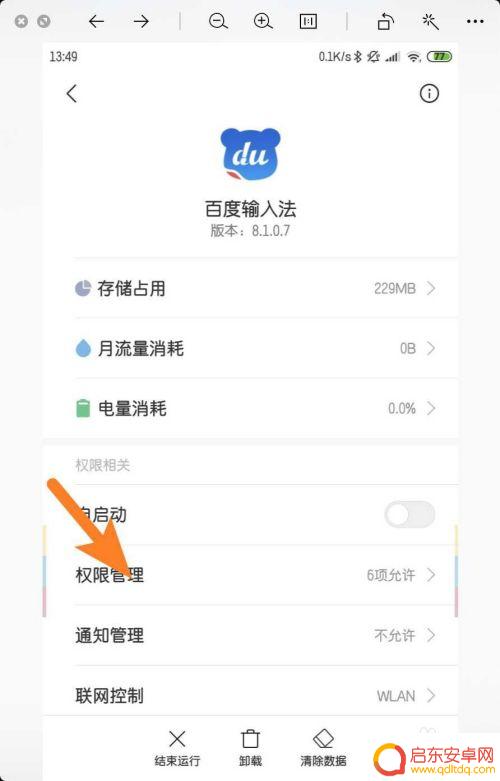
5.然后点击【相机】,相机等于摄像头。如图。
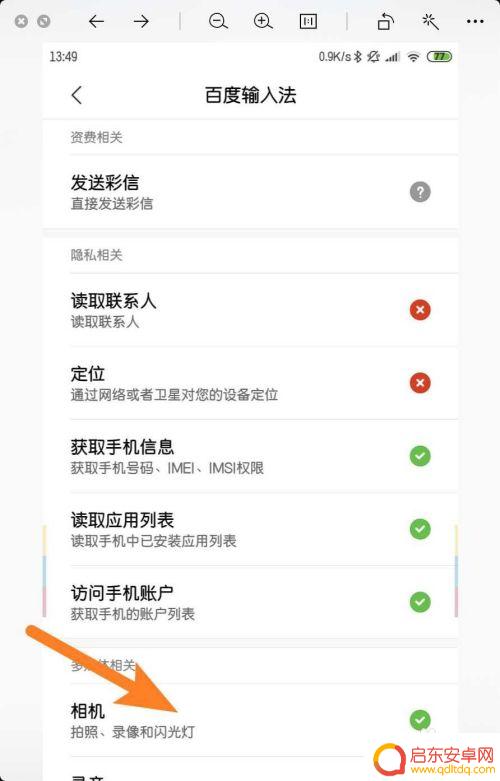
6.然后改为【允许】,那么意味着给予应用摄像头权限。
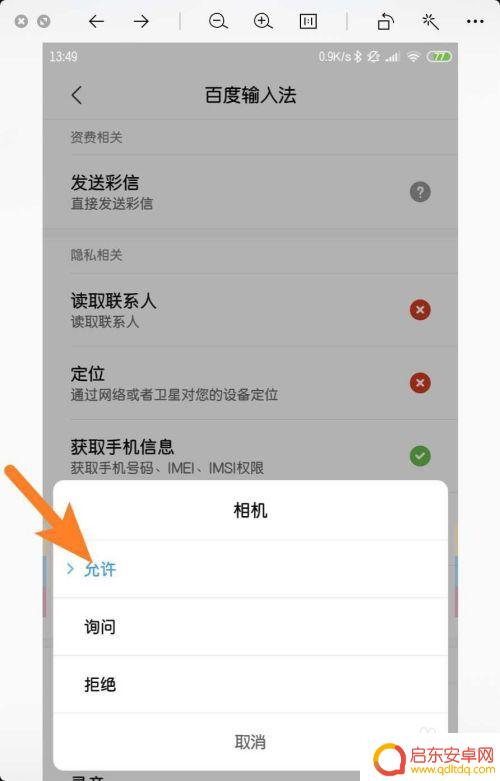
7.给予之后,那么显示了√。那么就打开了摄像头权限。
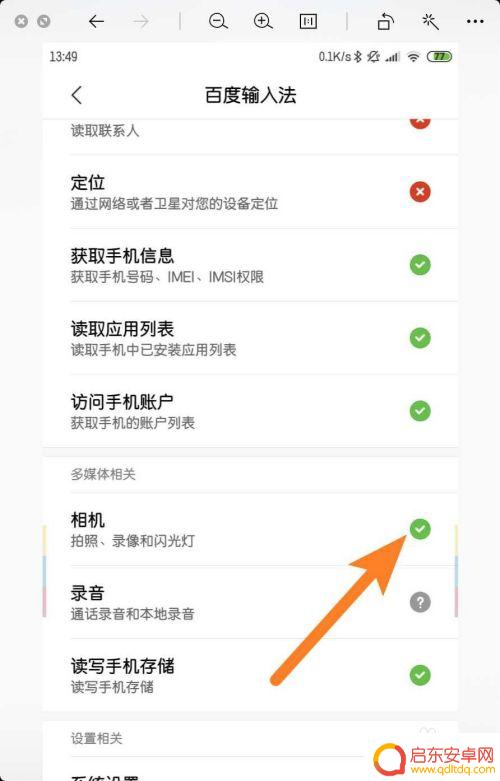
以上就是开启手机摄像头权限的全部内容,如果还有不清楚的用户,可以参考以上步骤进行操作,希望对大家有所帮助。
相关教程
-
苹果手机怎么打开app摄像头权限 苹果手机各APP如何开启相机访问权限
当我们使用苹果手机打开某些应用时,经常会遇到需要开启摄像头权限的情况,在保护用户隐私的前提下,苹果手机对于每个应用都设置了相机访问权限,用户需要手动开启才能使用摄像头功能。不同...
-
手机怎么打开摄像头权限设置 手机软件如何打开相机权限
当我们使用手机上的应用程序时,有时候会需要使用到摄像头功能,但是在打开摄像头之前,我们需要为应用程序授予相机权限。手机怎么打开摄像头权限设置呢?一般来说我们可以通过手机的设置界...
-
手机怎么设置显示摄像头 手机摄像头权限打开方法
手机已经成为人们生活中不可或缺的一部分,而手机的摄像头更是我们记录生活、分享美好瞬间的重要工具,在使用手机摄像头时,我们有时会遇到一些问题,比如摄像头权限未打开或设置不正确等。...
-
新手如何设置手机摄像头(新手如何设置手机摄像头权限)
今天给大家介绍有关新手如何设置手机摄像头的相关内容,希望对大家有所帮助,一起来看看吧。1手机怎样打开摄像头问题一:怎样打开手机摄像头 1、打开设置 2、在全部设置里面,选择...
-
华为手机如何开启相机权限 华为手机摄像头权限在哪个设置里
在使用华为手机时,有时候我们需要开启相机权限来拍摄照片或录制视频,但是很多用户可能会困惑于在哪个设置里可以找到相机权限的开启方式。华为手机的相机权限设置是在系统设置中的应用权限...
-
摄像头苹果手机权限被关闭请开启权限在哪里 怎样打开苹果相机的权限
随着互联网技术的不断发展,智能手机已经成为人们日常生活中不可或缺的工具,相比于传统手机,智能手机在拍照方面有着更加出色的表现,因为它们...
-
手机access怎么使用 手机怎么使用access
随着科技的不断发展,手机已经成为我们日常生活中必不可少的一部分,而手机access作为一种便捷的工具,更是受到了越来越多人的青睐。手机access怎么使用呢?如何让我们的手机更...
-
手机如何接上蓝牙耳机 蓝牙耳机与手机配对步骤
随着技术的不断升级,蓝牙耳机已经成为了我们生活中不可或缺的配件之一,对于初次使用蓝牙耳机的人来说,如何将蓝牙耳机与手机配对成了一个让人头疼的问题。事实上只要按照简单的步骤进行操...
-
华为手机小灯泡怎么关闭 华为手机桌面滑动时的灯泡怎么关掉
华为手机的小灯泡功能是一项非常实用的功能,它可以在我们使用手机时提供方便,在一些场景下,比如我们在晚上使用手机时,小灯泡可能会对我们的视觉造成一定的干扰。如何关闭华为手机的小灯...
-
苹果手机微信按住怎么设置 苹果手机微信语音话没说完就发出怎么办
在使用苹果手机微信时,有时候我们可能会遇到一些问题,比如在语音聊天时话没说完就不小心发出去了,这时候该怎么办呢?苹果手机微信提供了很方便的设置功能,可以帮助我们解决这个问题,下...